当手机显示内存不足但实际存储空间充足时,可能是由于系统分区、缓存数据或运行内存(RAM)管理问题导致的。以下是详细分析和解决方案:
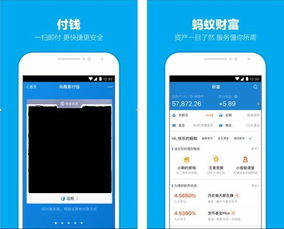
一、区分内存类型:存储空间(Storage) vs 运行内存(RAM)
1. 存储空间不足的提示:
系统分区已满:Android系统有独立分区(如`/system`、`/data`),即使主存储空间足够,系统分区满会导致提示。
应用缓存或数据:微信、游戏等应用的缓存可能占用系统分区空间。
隐藏文件/系统日志:OTA更新失败残留文件、临时日志可能占用空间(需文件管理器查看或通过设置清理)。
2. 运行内存(RAM)不足:
后台进程过多导致RAM不足,需关闭后台应用或卸载高占用应用。
二、针对存储空间问题的解决方案
1. 清理系统缓存:
进入 设置 → 存储 → 缓存数据,点击清理。
使用系统清理工具(如手机管家)扫描垃圾文件。
2. 检查应用数据:
进入 设置 → 应用管理,逐个检查大应用(如社交、视频App)的 存储占用,清理缓存或数据(注意:清理数据会重置应用)。
3. 删除隐藏文件:
使用文件管理器(如ES文件浏览器)查看以下目录:
`Android/obb/`(游戏数据包)
`Download/`、`DCIM/.thumbnails/`(缩略图缓存)
搜索大文件并删除。
4. 转移数据到SD卡(若有):
部分手机支持将应用移至SD卡(设置 → 应用 → 存储 → 更改)。
5. 重置或优化系统分区:
备份后尝试 恢复出厂设置(极端情况)。
开发者选项中开启 “强制允许应用移到外部存储”(部分机型支持)。
三、针对运行内存(RAM)不足的解决方案
1. 关闭后台进程:
进入 多任务界面,手动清理后台应用。
限制后台进程数量(开发者选项 → 后台进程限制)。
2. 卸载高占用应用:
检查 设置 → 内存 或第三方工具(如Greenify)识别内存占用高的应用。
3. 禁用预装软件:
停用不用的系统预装应用(设置 → 应用 → 禁用)。
四、其他可能性
1. 系统错误:
重启手机或进入 Recovery模式清除缓存分区(不同机型操作不同,需搜索具体步骤)。
2. 双系统/多用户占用:
检查是否有其他用户账户或系统占用了空间(设置 → 多用户)。
3. 硬件问题:
存储芯片损坏可能导致误报,需联系售后检测。
总结步骤:
1. 清理缓存和临时文件。
2. 检查应用数据和隐藏文件。
3. 转移数据或卸载冗余应用。
4. 重启或恢复出厂设置(最后手段)。
通过以上方法,通常可解决“存储充足但提示不足”的问题。若问题持续,建议备份数据后联系官方客服。


